'>

Jei jūs klaidinate ATTEMPTED_SWITCH_FROM_DPC mėlynas mirties klaidos ekranas, jūs ne vienas. Daugelis „Windows 10“ vartotojų taip pat praneša apie šią problemą.
Kad ir kaip erzina, atrodo, kad įmanoma. Čia yra 4 pataisymai, kuriuos galite išbandyti. Jums gali nereikėti jų visų išbandyti; tiesiog eik žemyn, kol ras tą, kuris tau tinka.
- Paleisti atminties patikrinimą
- Atlikite disko patikrinimą
- Iš naujo įdiekite įrenginių tvarkykles
- Atkurkite arba atnaujinkite „Windows 10“
1. Paleiskite atminties patikrinimą
Viena iš galimų priežasčių yra sugedusi atminties programinė įranga. Norėdami įsitikinti, kad radote tikslią priežastį, galite atlikti atminties patikrinimą, kaip nurodyta:
( Pastaba kad visam procesui užbaigti gali prireikti nemažai laiko. )
1) Klaviatūroje paspauskite „Windows“ logotipo raktas ir tipas atminties diagnostika . Spustelėkite „Windows“ atminties diagnostika .
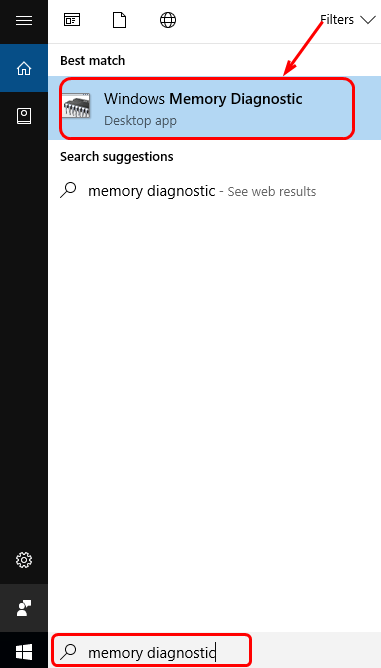
2) Įsitikinkite, kad išsaugojote savo darbą, tada pasirinkite Paleiskite iš naujo dabar ir patikrinkite, ar nėra problemų (rekomenduojama) .
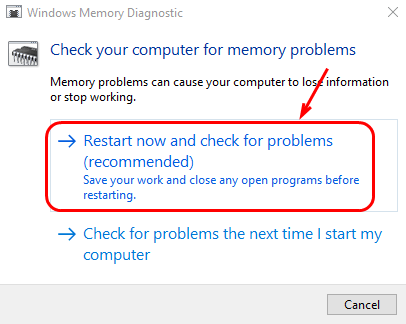
3) Jūsų kompiuteris bus paleistas iš naujo. Tada pamatysite, kad „Windows“ atminties diagnostikos įrankis atlieka savo darbą.
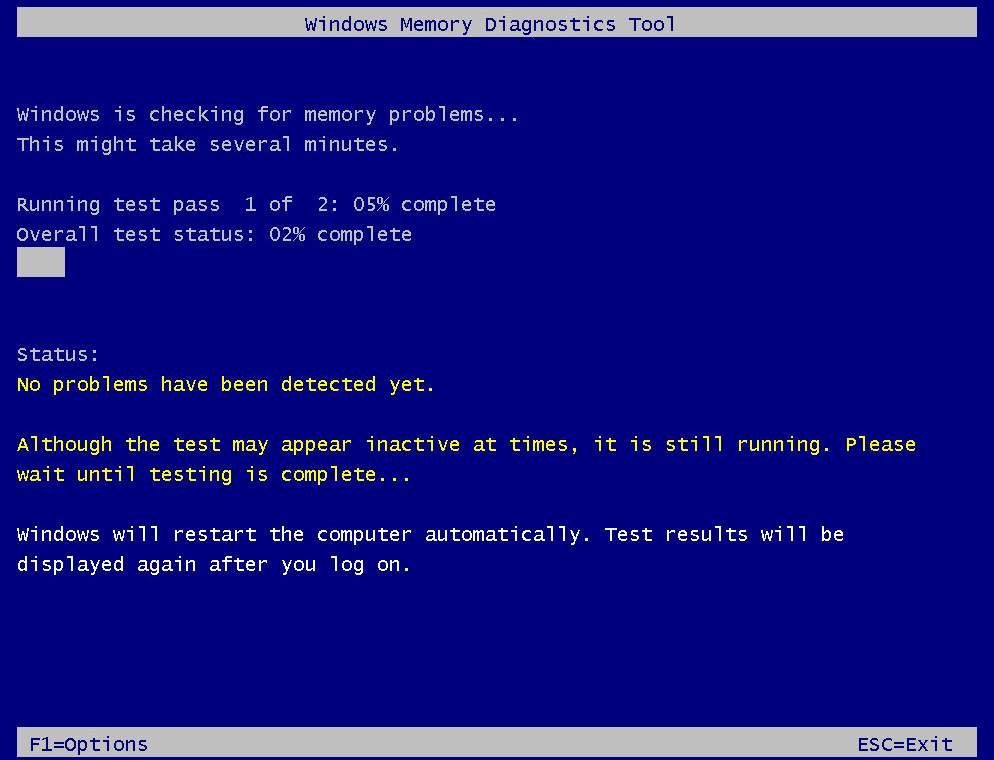
4) Jūsų kompiuteris bus automatiškai paleistas iš naujo ir grįš į „Windows“ darbalaukį. Testo rezultatas bus rodomas prisijungus. Jei rezultatas nerodomas automatiškai, galite jį patikrinti rankiniu būdu.
Paspauskite Win + R tuo pat metu įveskite eventvwr.msc ir paspauskite Įveskite .
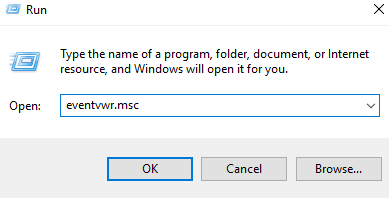
Kairiojoje srityje, kategorijoje „Windows“ žurnalai, spustelėkite Sistema . Dešinėje srityje spustelėkite Rasti ... .
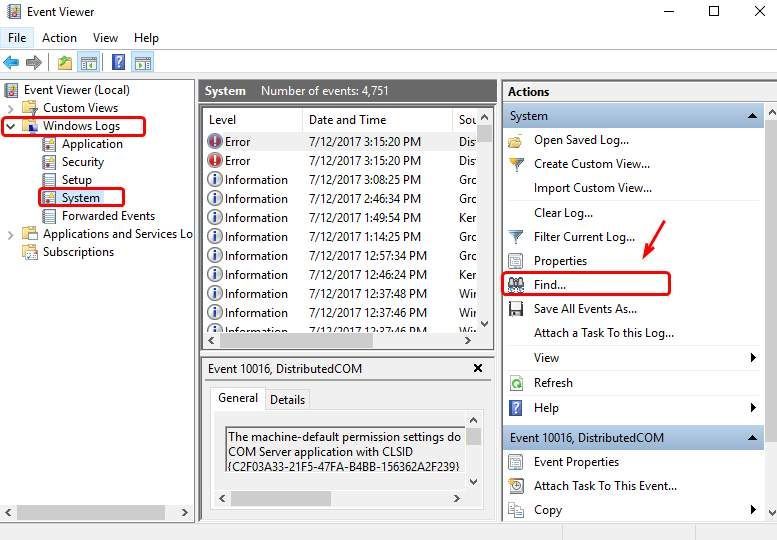
Tipas AtmintisDiagnostika paieškos laukelyje ir paspauskite Enter, galėsite matyti lango apačioje rodomą rezultatą.
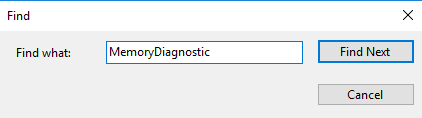
5) Jei jūsų atminties diagnozės rezultatas rodo, kad yra tam tikrų tvarkyklių kaltė arba matote klaidą, turite blogą RAM. Labai tikėtina, kad reikia pakeisti savo RAM. Jei nieko čia nematote, jūsų atmintis gera.
2. Atlikite disko patikrinimą
Pastaba tas disko tikrinimas prasidės kitą kartą, kai paleisite savo kompiuterį, ir procesas gali užtrukti, gali užtrukti dieną ar kelias, net kai kuriose mašinose. Jei nenorite, galite praleisti paspausdami bet kurį klavišą.
1) Klaviatūroje paspauskite „Windows“ raktas ir X tuo pačiu metu spustelėkite Komandinė eilutė (administratorius) .
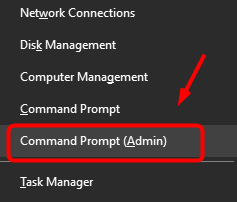
2) Spustelėkite Taip prie Vartotojo abonemento kontrolė greitai.
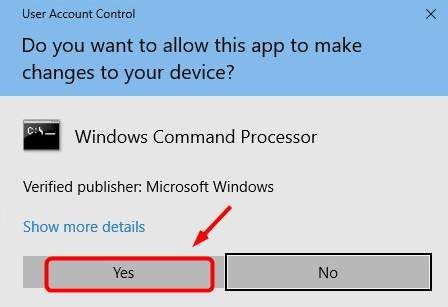
3) Komandinė eilutė vėl pasirodys. Įveskite šią komandą:
chkdsk.exe / f / r
4) Paspauskite Įveskite klaviatūros klavišą, įveskite IR .
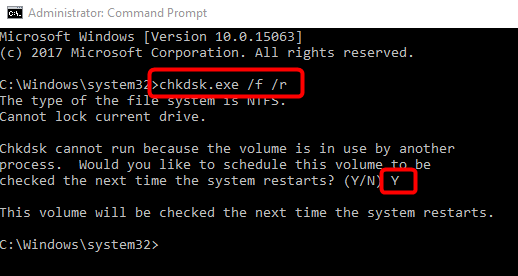
3. Iš naujo įdiekite įrenginio tvarkykles
Viena iš šios mėlynos mirties ekrano klaidos priežasčių gali būti sugedę arba nesuderinami įrenginio tvarkyklės. Turėtumėte patikrinti, ar visi jūsų įrenginiai turi tinkamą tvarkyklę, ir atnaujinti tuos, kurie neturi.
Įrenginio tvarkykles galite atnaujinti dviem būdais: rankiniu būdu arba automatiškai.
Neautomatinis tvarkyklės atnaujinimas - Galite atnaujinti savo įrenginio tvarkykles nueidami į gamintojo svetainę ir ieškodami naujausios kiekvienam tinkamos tvarkyklės. Nepamirškite pasirinkti tik tvarkyklių, suderinamų su jūsų „Windows 10“ variantu. Jei neturite laiko, kantrybės ar kompiuterinių įgūdžių atnaujinti tvarkykles rankiniu būdu, galite tai padaryti automatiškai Vairuotojas lengvai .
Automatinis tvarkyklės atnaujinimas - „Driver Easy“ automatiškai atpažins jūsų sistemą ir ras tinkamas tvarkykles, skirtas jūsų „Windows 10“ variantui, ir jas tinkamai atsisiųs ir įdiegs:
1) parsisiųsti ir įdiekite „Driver Easy“.
2] Paleiskite „Driver Easy“ ir spustelėkite Skenuoti dabar mygtuką. Tada „Driver Easy“ nuskaitys jūsų kompiuterį ir aptiks visas tvarkykles, turinčias problemų.
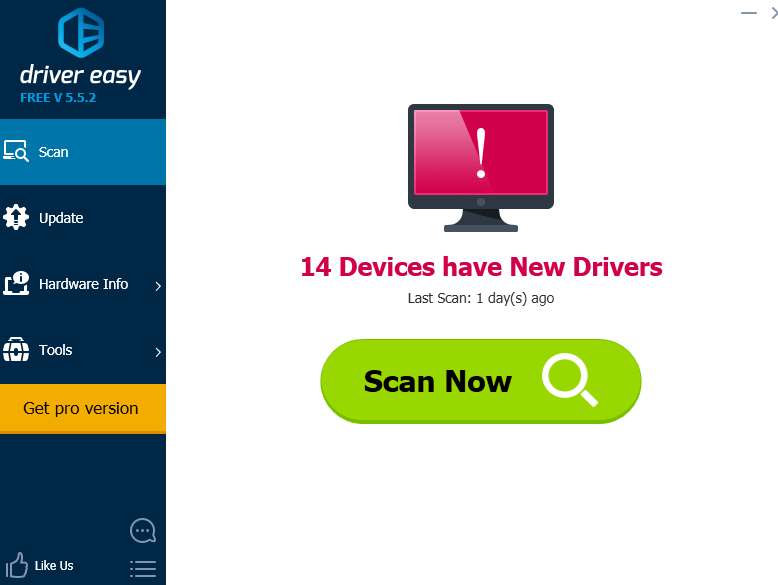
3) Spustelėkite Atnaujinti mygtukas šalia bet kurio pažymėto įrenginio, kad būtų galima automatiškai atsisiųsti ir įdiegti teisingą šios tvarkyklės versiją (tai galite padaryti naudodami NEMOKAMĄ versiją).
Arba spustelėkite Atnaujinti viską automatiškai atsisiųsti ir įdiegti teisingą visų tvarkyklių versiją, kurios trūksta arba yra pasenusios jūsų sistemoje (tam reikia Pro versija suteikiama visa parama ir 30 dienų pinigų grąžinimo garantija. Spustelėję būsite paraginti naujovinti Atnaujinti viską ).
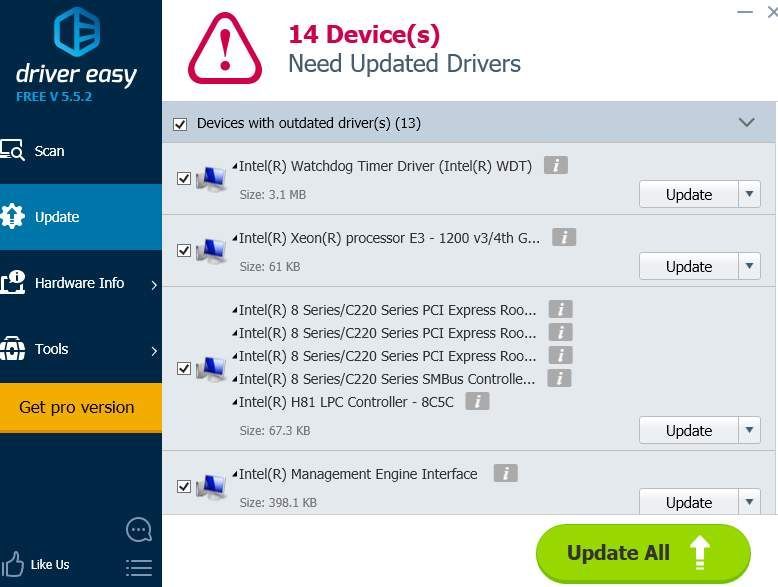 „Pro Easy“ versija teikiama visa techninė pagalba.
„Pro Easy“ versija teikiama visa techninė pagalba. Jei jums reikia pagalbos, susisiekite „Driver Easy“ palaikymo komanda prie support@drivereasy.com .
4. Atkurkite arba atnaujinkite „Windows 10“
Viena iš priežasčių gali būti neseniai atlikti sistemos pakeitimai, įskaitant įrenginių tvarkyklių, „Windows“ ar programų atnaujinimų pakeitimus.
Jei kyla problemų atkuriant visus pakeitimus po vieną arba nenorite tam skirti per daug laiko, rekomenduojame naudoti sistemos atkūrimo funkciją sistemoje „Windows 10“.
Prieš tai turite jį įjungti rankiniu būdu. Spustelėkite čia norėdami pamatyti daugiau.
Jei nepavyksta atkurti sistemos, visada galite atnaujinti savo sistemą. Spustelėkite čia norėdami pamatyti išsamesnes instrukcijas.






